Monat, Quartal, Halbjahr, Jahr
Das Kontrollkästchen Provisionsabrechnungen durch Abrechnungsintervalle erzeugen (monatlich, quartalsweise, halbjährlich, jährlich) muss in der Konfiguration, Register Provision/Einstellungen aktiviert werden.
In den Provisionsempfänger-Stammdaten (Menü Provision/Provisionsempfänger) muss im Register Abrechnung der erste Intervallbeginn (wird automatisch nach erfolgter Abrechnung - gemäß des eingestellten Intervalls hochgezählt), das Intervall und der Intervallmodus eingestellt werden. Es kann bestimmt werden, wann frühestens die Abrechnung nach Intervallende erzeugt werden darf. Ist kein Eintrag vorhanden, gibt es keine zeitliche Einschränkung für die Abrechnungserzeugung (Orientierung entsprechend dem nächsten Intervallende).
Beispiel eines Ablaufes zur Provisionsabrechnung mit Abrechnungsintervall:
Einem Provisionsempfänger sind Artikelprovisionen direkt zugeordnet worden (z.B. in den Provisionsempfänger Stammdaten, Register Artikel)
Die Abrechnungsreihenfolge lautet: A = 0, B = 1 - Abbrechen-Schalter = aktiviert, C = 2, D - J = 0
Es soll 1 x jährlich zum 01.01. eines Jahres abgerechnet werden, dabei darf die Abrechnung frühestens einen Tag nach Abrechnungsintervallende erzeugt werden.
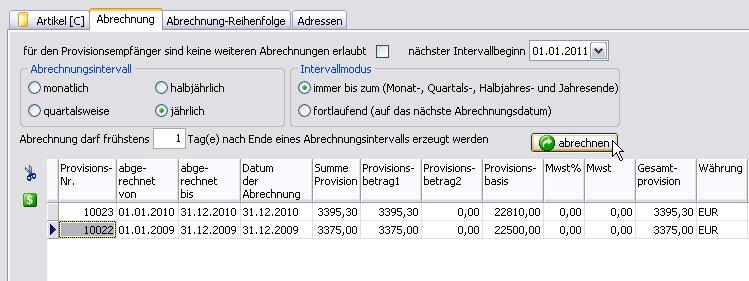
Klicken Sie auf den Button abrechnen. Bestimmen Sie im Formular Provisionsabrechnung, für wen abgerechnet werden soll. Wählen Sie das Abrechnungsdatum aus. Klicken Sie auf aktualisieren. In der Tabelle sehen Sie, welche Abrechnung(en) in dem Abrechnungszeitraum noch nicht durchgeführt wurden.
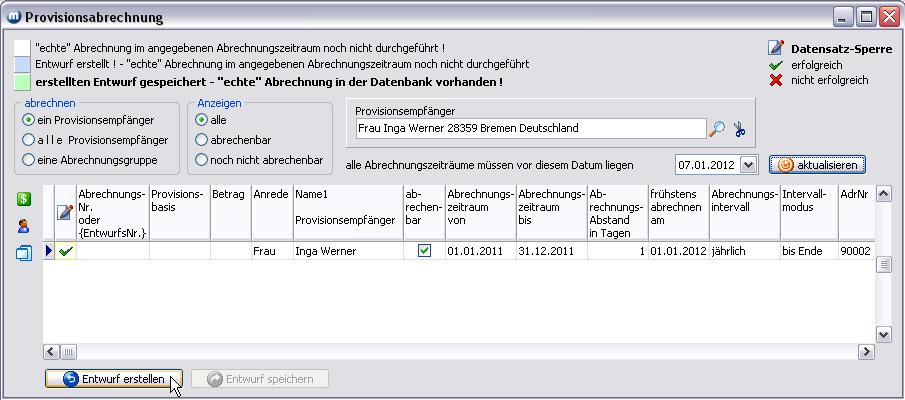
Klicken Sie auf den Button Entwurf erstellen und bestätigen Sie die anschließende Frage mit "Ja". Zu diesem Zeitpunkt ist noch keine "echte" Abrechnung erfolgt.
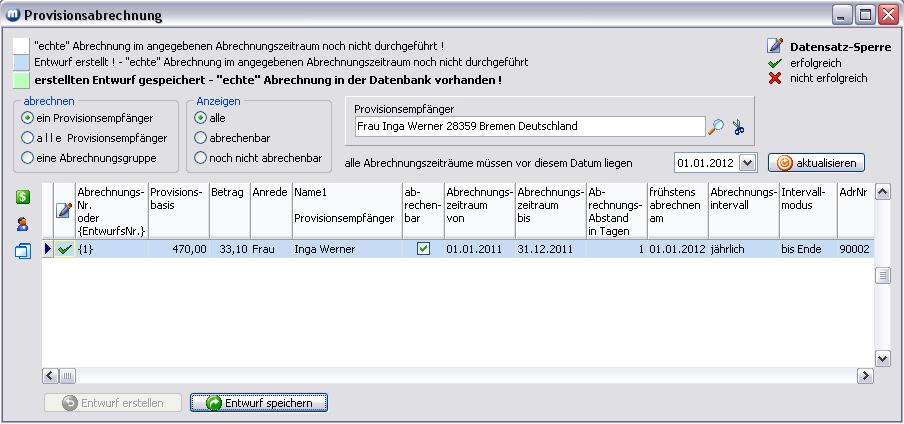
Bevor Sie auf den Button Entwurf speichern klicken, können Sie sich den Entwurf der Provisionsabrechnung im Detail ansehen. Klicken Sie dazu auf den Button  .
.
In der Entwurfs-Ansicht können Sie sich die Sortierung nach Belegen oder nach Artikel anzeigen lassen. Entsprechend wählen Sie eines der Register.
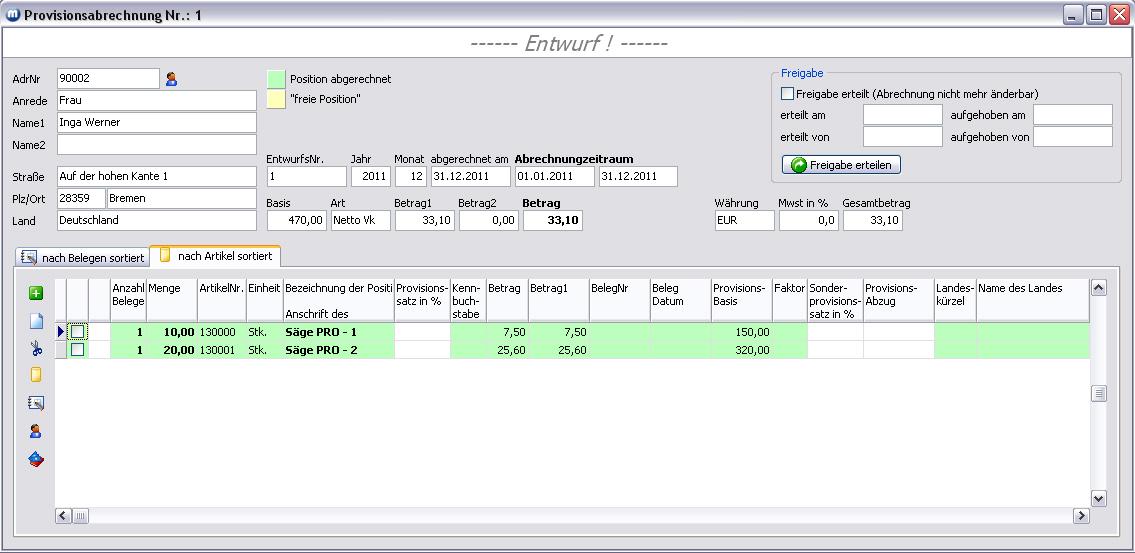
Im Register nach Artikel sortiert aktivieren Sie die Kontrollkästchen vor den jeweiligen Zeilen, um mehr Details einzusehen. (Das Öffnen und Schließen von weiteren Details kann auch über die Buttons
 bzw.
bzw. erfolgen.)
erfolgen.)
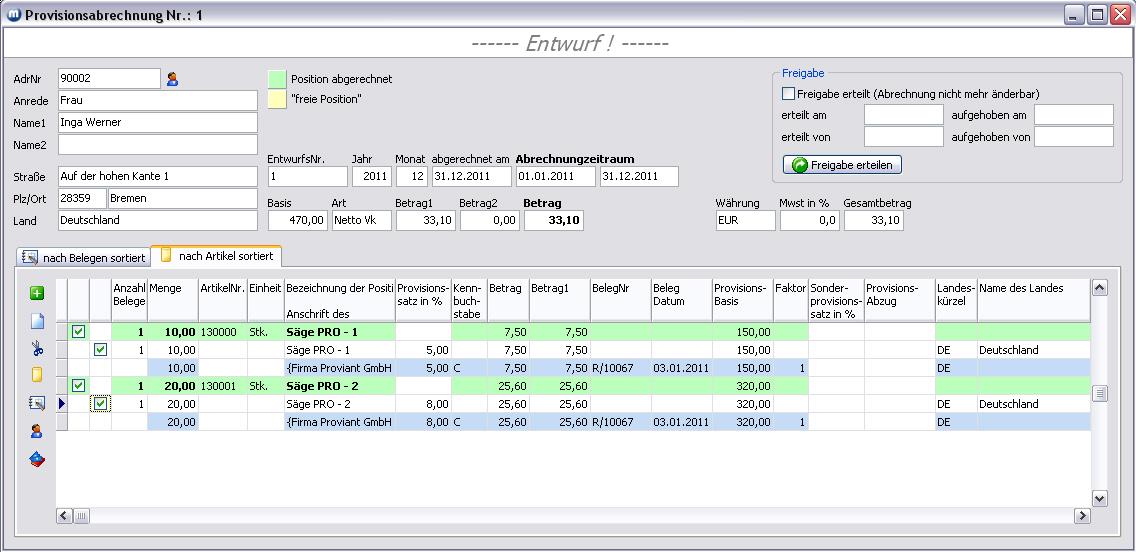
Über den Neueingabe-Button können Sie auch eine "freie Position" (beliebigen Text schreiben) mit Betrag einfügen.
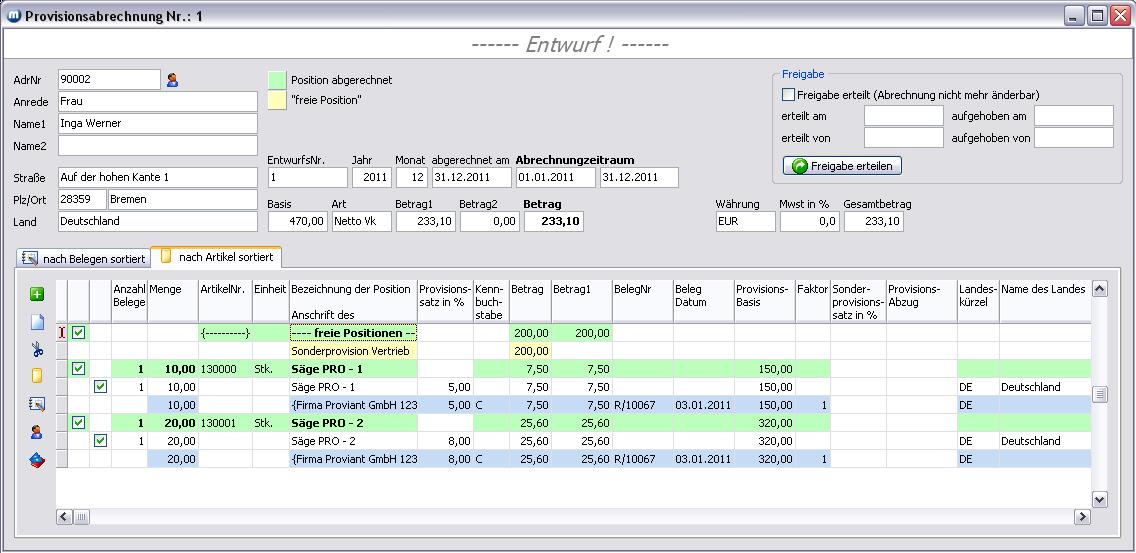
Auf den Belegzeilen können Sie die zugehörigen Belege über den Button  und die Provisionskontrolle über den Button
und die Provisionskontrolle über den Button  aufrufen.
aufrufen.
Wenn Sie die Entwurfsansicht schließen, gelangen Sie wieder auf das Formular Provisionsabrechnung mit dem Button Entwurf speichern. Klicken Sie auf den Button, entsteht die eigentliche Provisionsabrechnung.
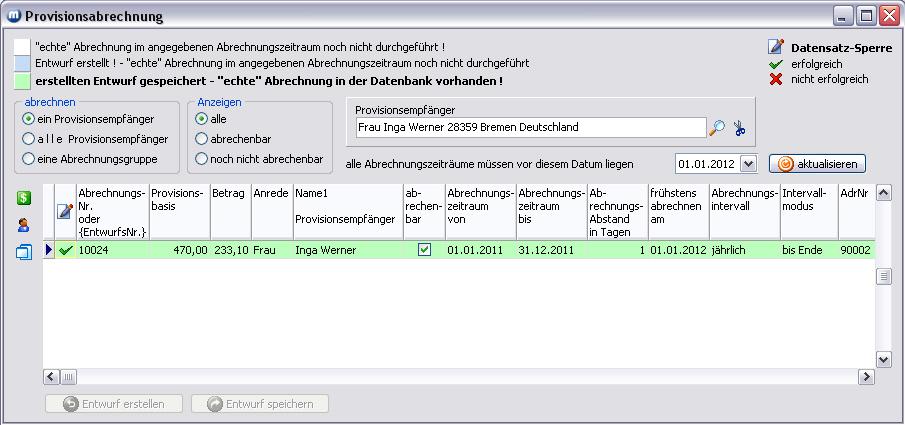
Klicken Sie auf den Öffnen-Button links neben der Tabelle, erhalten Sie die Provisions Stammdaten des Provisionsempfängers. Im Register Abrechnung sehen Sie alle Abrechnungsdaten.
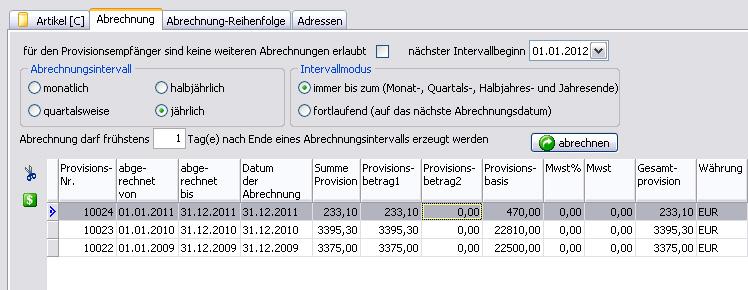
Die Provisionsabrechnungen können Sie in den jeweiligen Formularen immer über den Button  aufrufen.
aufrufen.
info@visigate.de - visigate© Software GmbH - Bremen - www.visigate.de